Cómo corregir la respuesta «No se puede analizar» en el navegador Safari
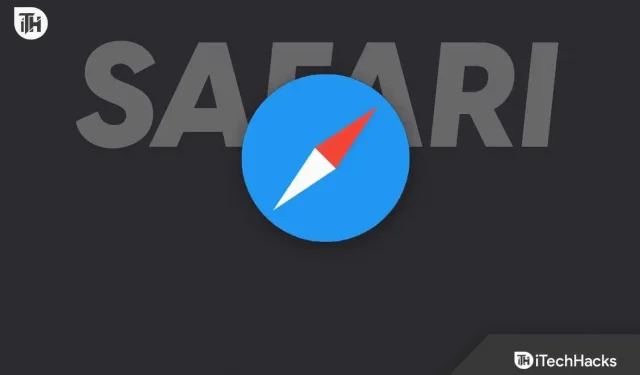
Safari es un navegador web en el ecosistema de iOS que es popular entre esta comunidad de usuarios. Con muchas funciones, proporciona una navegación fluida por los sitios web.
Pero a veces muestra errores al acceder a páginas web o descargar archivos. Muchas personas han experimentado el error «no se puede analizar la respuesta» en Safari, y si se enfrenta al mismo problema, no se preocupe; sigue leyendo el post para encontrar soluciones.
Solucionar el error «No se puede analizar la respuesta en el navegador Safari»
Puede haber varias razones para el error «no se puede analizar la respuesta» en su navegador Safari, y la solución dependerá de ellas.
Por lo tanto, he compartido algunas correcciones para deshacerme de este error y acceder a la página web en Safari sin problemas nuevamente. Debe leer las soluciones e intentar aplicarlas en su dispositivo una por una.
1. Comprueba tu conexión a Internet
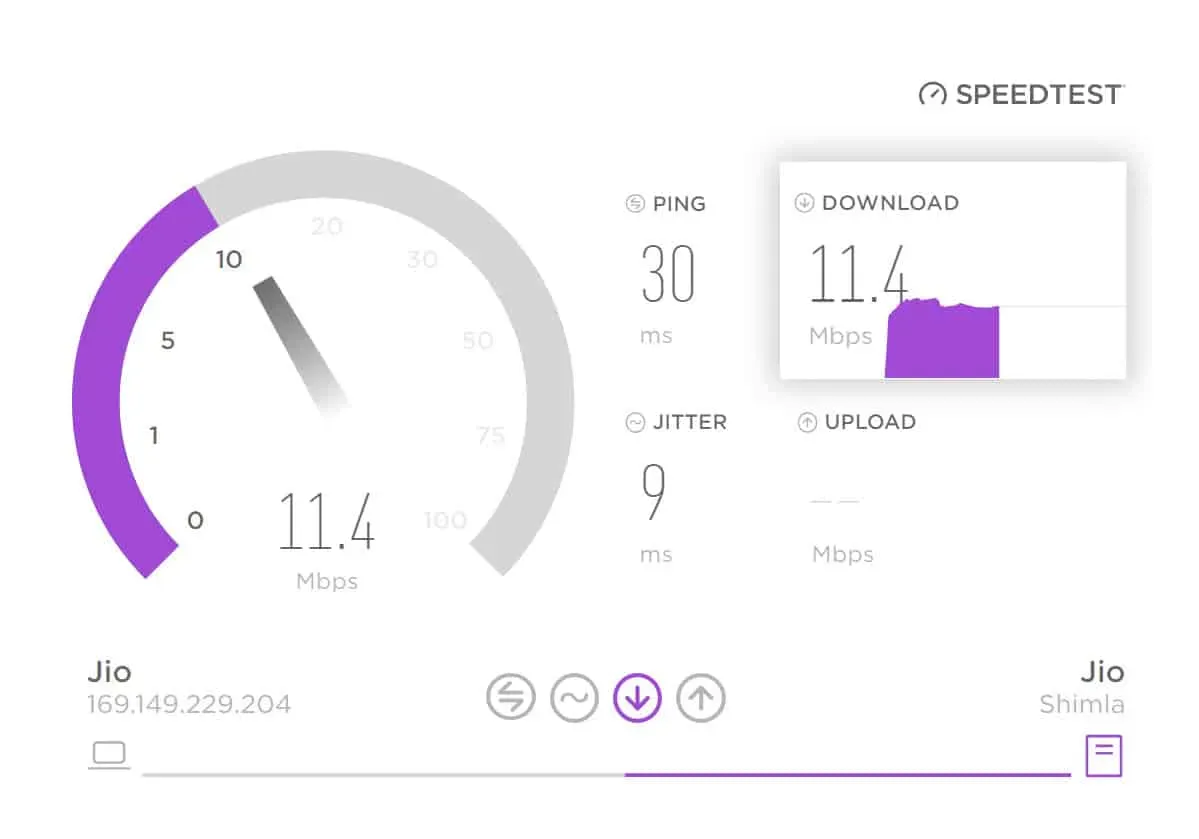
Una conexión a Internet activa y estable es lo más importante para que funcione el navegador Safari. Por lo tanto, si se enfrenta al error «no se puede analizar la respuesta», primero debe verificar su conexión a Internet.
Los dispositivos iOS tienen una función para permitir o denegar el acceso a los datos de ciertas aplicaciones, y debe verificar si el navegador Safari tiene acceso o no.
Para hacer esto en tu iPhone, sigue estos pasos:
- Primero, abra la aplicación Configuración.
- Luego seleccione «Datos móviles» de las opciones disponibles.
- Desplácese hacia abajo hasta que encuentre el navegador Safari y active la palanca si está deshabilitada.
Si es usuario de Mac, puede intentar abrir otros sitios web en el navegador Safari o seguir los pasos a continuación para verificar el estado.
- Primero, haga clic en el menú de Apple.
- Luego seleccione Preferencias del sistema.
- En la barra lateral, verá la opción Red; Pinchalo.
- El estado de la conexión de red se mostrará a la derecha.
2. Actualizar la página web
Otra solución que puede intentar para deshacerse del error «no se puede analizar la respuesta» es actualizar la página web que tiene este problema.
Fácil de actualizar cualquier página; debe hacer clic en el icono de actualización o arrastrar la página hacia abajo para actualizarla en su iPhone. El ícono de actualización está en la esquina superior derecha si estás en una Mac.
Esto puede resolver el error, pero si no, no te preocupes; siga las otras soluciones mencionadas a continuación.
3. Cierra y reinicia Safari
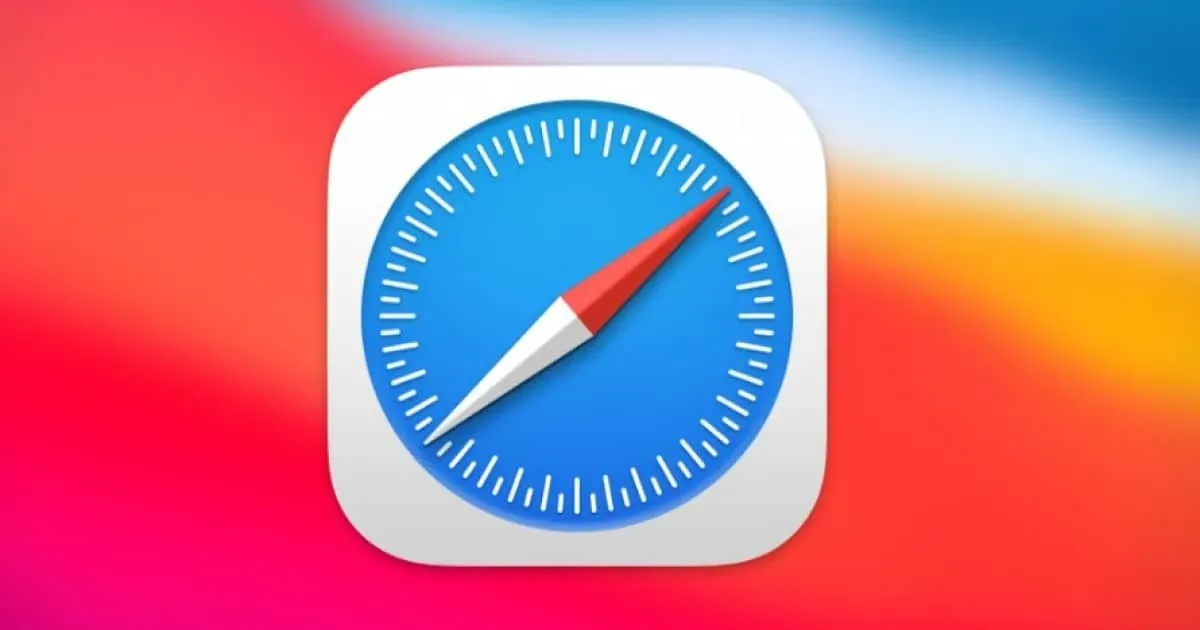
Si actualizar la página no le ayudó a acceder al sitio web, intente cerrar la aplicación y reiniciarla.
Si encuentra este error en su iPhone,
- Deslice hacia arriba en la pantalla para salir de la ventana e ir a la página de aplicaciones abiertas recientemente.
- Luego busque el navegador Safari allí y deslícese hacia arriba para cerrarlo.
- Ahora abra la aplicación nuevamente e intente acceder a la página web.
Para salir de una aplicación en una Mac:
- En la parte superior de tu Mac, encontrarás la barra de menú.
- Luego haga clic en «Safari».
- Esto abrirá varias opciones; seleccione Cerrar sesión.
- Ahora reinícialo.
4. Borrar caché y datos del sitio
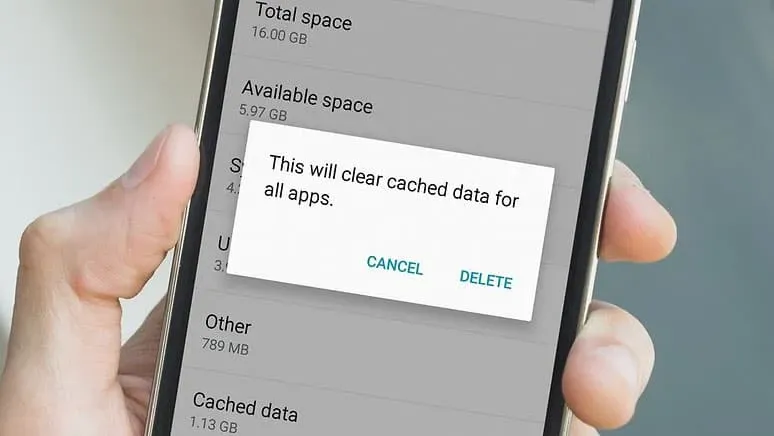
El navegador Safari almacena en caché y guarda el sitio web que visita para que pueda abrirlo rápidamente la próxima vez. Pero a veces estos datos pueden causar errores mientras navegas por la web, por lo que será mejor que intentes borrar los datos.
En iPhone:
- Primero, abra Configuración en su dispositivo.
- Desplácese hacia abajo hasta que encuentre Safari y haga clic en él.
- Luego en la parte inferior verás la opción “Avanzado”; Pinchalo.
- Ahora haga clic en «Datos del sitio web» para ver todos los sitios web con datos guardados.
- Luego haga clic en el botón «Editar» en la esquina superior derecha.
- Ahora haga clic en el botón «-» a la izquierda de los sitios web de los que desea eliminar datos.
- También puede hacer clic en el botón «Borrar todos los datos del sitio web» para borrar todos los datos guardados.
- Puede solicitar confirmación, así que haga clic en «Eliminar ahora» para eliminar los datos correctamente.
En Mac:
- Primero, haga clic en Safari en la barra de menú superior izquierda.
- Te mostrará muchas opciones; seleccione «Configuración».
- Luego vaya a la pestaña «Privacidad» en la parte superior.
- En este menú verá la opción “Cookies y datos del sitio web”; haga clic en Administrar datos del sitio web junto a eso.
- Se abrirá una lista de todos los sitios web abiertos; Puede seleccionar cualquiera específico o hacer clic en el botón «Eliminar todo».
- Finalmente, dé su consentimiento para eliminar todos los datos haciendo clic en el botón «Eliminar ahora» que aparecerá.
5. Cambiar DNS
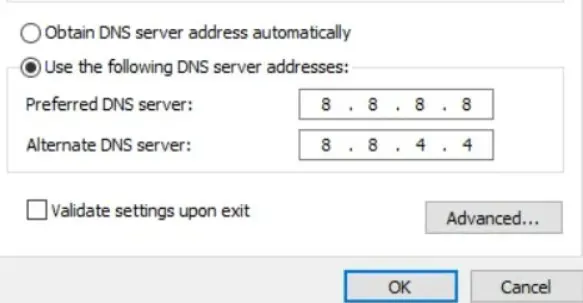
DNS, el servidor de nombres de dominio, lo ayuda a conectarse a Internet, pero si usa el servidor predeterminado, será lento y, a veces, tendrá problemas para navegar por la web. Por lo tanto, cambiar el DNS no será una mala opción para resolver el error «no se puede analizar la respuesta» en su navegador Safari.
En iPhone:
- Primero, ve a la configuración de tu dispositivo.
- Luego haga clic en Wi-Fi.
- Le mostrará la red a la que está conectado; presione el botón (i) al lado.
- Luego, desplácese hacia abajo hasta encontrar la opción «Configurar DNS» y haga clic en ella.
- Luego elija «Manual» de «Automático».
- Ahora haga clic en el signo «-» a la izquierda de los nombres DNS para eliminar el anterior.
- Luego haga clic en «Agregar servidor» para ingresar nuevas direcciones.
- Después de ingresar los servidores de nombres correctos, haga clic en el botón Guardar en la esquina superior derecha.
En Mac:
- Primero, haga clic en el menú de Apple.
- Luego seleccione Preferencias del sistema.
- Ahora haga clic en «Red» de las opciones disponibles.
- En la página siguiente, haga clic en «Más» ubicado en la esquina inferior derecha.
- Luego vaya a la pestaña DNS en la parte superior.
- Verá un ícono «+» en el que puede hacer clic para agregar nuevos servidores de nombres.
- Después de ingresar las direcciones correctas, haga clic en «Aceptar» y luego en «Aplicar» para guardar los cambios.
Aquí están los DNS que puede usar:
| nombre DNS | dirección principal | Dirección adicional |
| 8.8.8.8 | 8.8.4.4 | |
| Yandex | 77.88.8.8 | 77.88.8.1 |
| destello de nube | 1.1.1.1 | 1.0.0.1 |
| DNS libre | 37.253.1.174 | 37.253.1.177 |
Conclusión
Estas fueron las formas de corregir el error «no se puede analizar la respuesta» en Safari. Esperamos que alguno de ellos te haya funcionado. Sin embargo, si tiene algún problema, deje sus preguntas en los comentarios a continuación.



Deja una respuesta